記錄一下:
App Inventor學習記錄71,偽七段顯示器做的碼錶,以及碼錶記錄多個數據說明
實際的畫面如下:
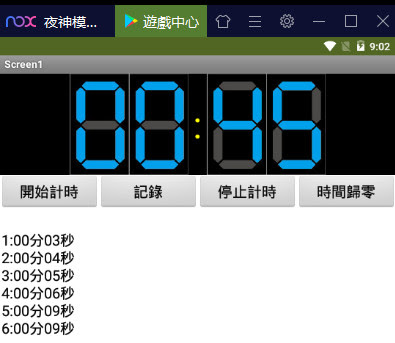
按下開始計時按鈕之後,計時器就會開始作動。在這裡秒數和分數的個位數和十位數,都設定一個變數,每作動一次,就把秒數個位數的變數的值加 1,再依照這四個變數的值去抓照片。
當記錄這個按鈕按下的時候,在下方就會出現當下的時間值。
畫面編排的部份如下:
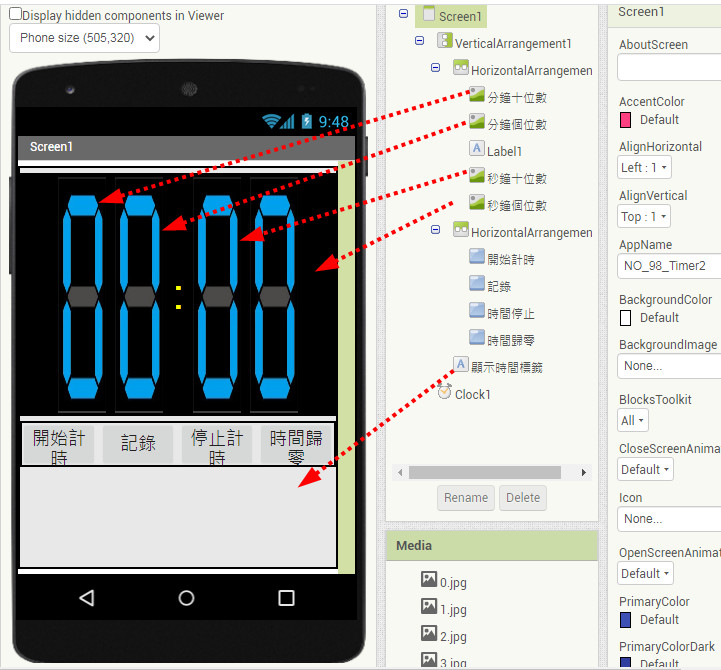
在秒鐘個位數、十位數,分鐘個位數、十位數的地方,分別放上一個圖像元件。
然後是 4個功能按鈕。
最下方的地方,放了一個標籤,用來顯示時間的記錄用。
1個計時圖的元件。
全部的程式碼如下:
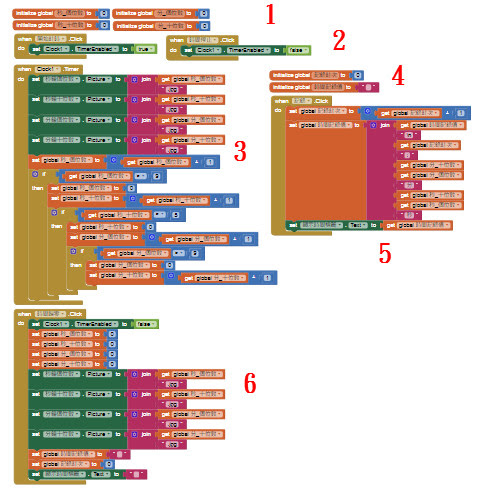
第 1部份的程式碼說明:

這裡建立 4個變數,分別為秒鐘的個位數、十位數,以及分鐘的個位數和十位數。
第 2部份的程式碼說明:

當開始計時按鈕按下的時候:
把計時器的啟用計時,設定為真。
當時間停止按鈕按下的時候:
把計時器的啟用計時,設定為假。
第 3部份的程式碼說明:
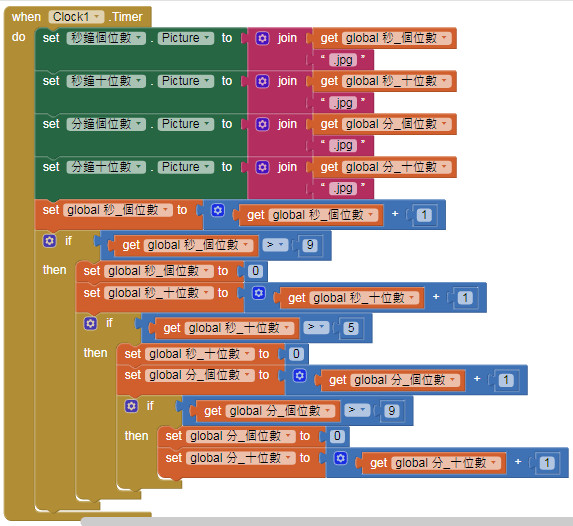
當計時器開始計時的時候,
把秒鐘個位數、秒鐘十位數、分鐘個位數、分鐘十位數這四個圖像的圖片,都設定成四個變數當下數值的圖片。這裡我準備了 10張大小一樣,從 0~9七段顯示器的圖片,這裡就直接代入。
然後把秒_個位數這個變數的值,設定為每次計時就加 1。
加入流程判斷,如果秒_個位數這個值大於 9的時候:
就把秒_個位數的值,設定為0,把秒_十位數的值設為原本的值加 1。
接下來的流程就都差不多,就不多說明,就是進位的問題。
第 4部份的程式碼說明:
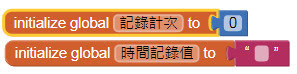
建立一個叫記錄計次的變數,它的預設值設定為 0。
建立一個叫時間記錄值的變數,它的預設值設定為空白。
第 5部份的程式碼說明:
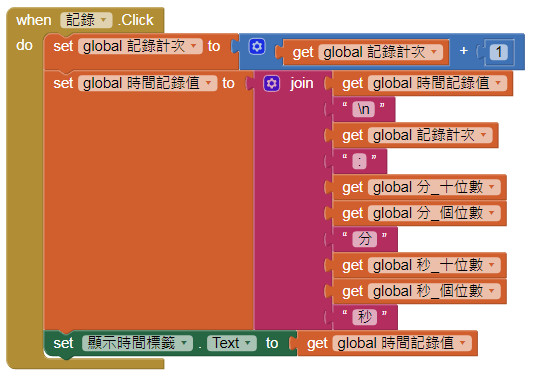
當記錄按鈕被按下之後:
把記錄記次的數值,設定成原本的值加 1。
把時間記錄值這個變數,設定成合併文字的組合,取得當下的 4個變數值來組合。
再把顯示時間標籤的文字,設定成時間記錄值這個變數的值。
第 6部份的程式碼說明:
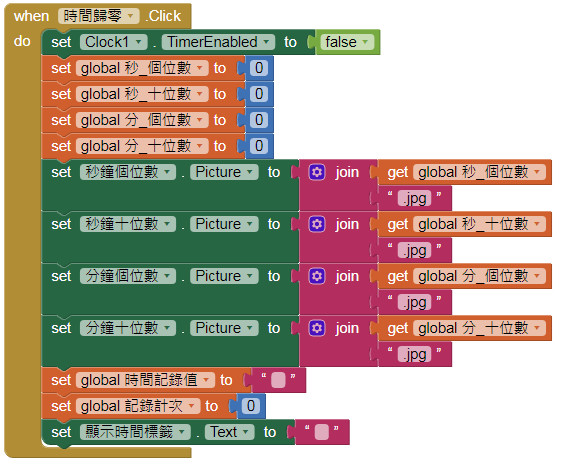
當時間歸零這個按鈕按下的時候:
把計時器的啟用計時,設定為假。
把 4個時間變數的值,設定為 0。
把 4個圖像的圖片,設定為 0.jpg這個圖片。
把時間記錄值這個變數,設定為空白。
把記錄計次這個變數,設定為 0。
把顯示時間標籤的文字,設定為空白。
最後的完成品就像這樣,只要計時器一開始計時,就會依照各個變數的值,去變換 4個圖像的圖片。
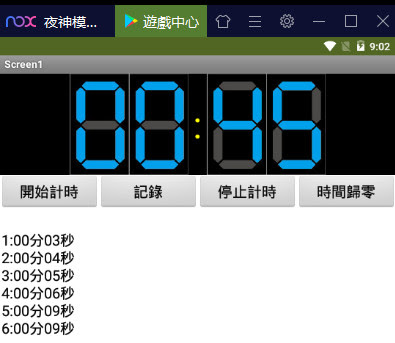
是的標題講的很清楚了,這個是偽七段顯示器,就是利用計時器元件計時,來累加秒數,改變 4個變數的值,再分別把 4個圖像的照片更換,在視覺上,就會像是一般的七段顯示器了。
至於碼錶的記錄功能,也是用一個變數值去達成。
這次的 aia檔的下載連結如下:
點我下載 NO_71_Seven_Dispay_Timer.aia
參考書籍如下:
手機應用程式設計超簡單 App Inventor 2零基礎入門班
TQC+ 創意App程式設計認證指南
TQC+創意App程式設計認證指南解題秘笈
手機應用程式設計超簡單:App Inventor 2初學特訓班
手機應用程式設計超簡單:App Inventor 2小專題特訓班
手機應用程式設計超簡單:App Inventor 2資料庫專題特訓班
之前介紹過的一些 appinventor的使用記錄,都整理在下面這個頁面上了。
APP INVENTOR學習記錄及資源整理頁面